So erkennen Sie, ob jemand Life360 ausgeschaltet hat

Erfahren Sie, wie Sie erkennen können, ob jemand Life360 ausgeschaltet hat und welche Benachrichtigungen auf diesem Fall hinweisen.
Ortungs-Apps sind immer noch etwas umstritten, aber bei so vielen Modellen auf dem Markt sind sie keine Neuheit mehr. Sie kommen vor allem bei Eltern und besorgten Angehörigen zum Einsatz. Letztendlich sind Locator-Apps jedoch problematisch, insbesondere wenn die geortete Person sich dessen nicht bewusst ist.

Life360 verfolgt hier einen anderen Ansatz. Die App soll dafür sorgen, dass sich die ganze Familie sicherer fühlt und mehr an alltäglichen Bewegungen teilhaben kann. Dies kann jedoch dazu führen, dass der Akku Ihres Smartphones viel schneller leer wird, und das ist das schlimmste Vergehen, das eine App begehen kann. Aber kann man etwas dagegen tun?
Die meisten Ortungs-Apps belasten zwangsläufig Ihren Akku. Bei Life360 ist das nicht so sehr der Fall. Das Unternehmen rühmt sich, einen Algorithmus zu verwenden, der Ihren Standort aktualisieren und Ihr Telefon nur bei Bedarf aktivieren kann. Das bedeutet, dass das GPS nicht immer eingeschaltet ist, was positiv ist, da bekannt ist, dass GPS die Lebensdauer einer Batterie spürbar verkürzt.
Tatsächlich können Sie mit einer etwa 10 % höheren Nutzung als üblich rechnen. Wenn Sie jedoch mit der Life360-App auf Ihrem Telefon viel häufiger nach Ihren Familienmitgliedern sehen müssen, kann es sein, dass der Akku noch schneller entladen wird. Und das hat nichts mit der App zu tun, sondern mit der Tatsache, dass Ihr Bildschirm häufiger eingeschaltet ist und die App im Vordergrund läuft.
Aber auch die häufige Überprüfung eines Familienmitglieds in Life360 führt dazu, dass der Akku schneller entlädt. Wenn sich jemand, den Sie verfolgen, in einem Fahrzeug bewegt, schaltet sich das GPS ebenfalls ein, um Ihnen die Route anzuzeigen, was den Akku zusätzlich belastet.
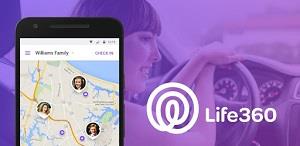
Deinstallieren Sie Apps, die Sie nicht häufig nutzen, um die Akkulaufzeit zu verlängern. Halten Sie Life360 aktiv und entfernen Sie die weniger wichtigen Apps.
Widgets, die ständig aktualisiert werden, können ebenfalls den Akku belasten. Überlegen Sie, ob Sie weniger benötigte Widgets von Ihrem Bildschirm entfernen möchten, speziell wenn Sie Android nutzen.
Aktivieren Sie den Flugzeugmodus, wenn Sie sich in Gebieten mit schwachem Signal aufhalten. Dies kann auch nachts nützlich sein, wenn Sie sichergehen möchten, dass Ihr Akku nicht übermäßig belastet wird.
Reduzieren Sie die Helligkeit Ihres Bildschirms und verwenden Sie den Dunkelmodus, um Energie zu sparen, insbesondere in weniger beleuchteten Umgebungen.
Halten Sie den Akkustand zwischen 40 % und 80 %, um eine optimale Batterielebensdauer zu gewährleisten.
Wenn Sie keine Steckdose zur Verfügung haben, kann ein tragbares Ladegerät praktisch sein, um sicherzustellen, dass Ihr Akku gefüllt bleibt, während Sie Life360 verwenden.
Haben Sie Life360 oder eine andere Ortungs-App verwendet? Welche Erfahrungen haben Sie mit der Auswirkung auf den Batterieverbrauch gemacht? Lassen Sie es uns im Kommentarbereich unten wissen.
Erfahren Sie, wie Sie erkennen können, ob jemand Life360 ausgeschaltet hat und welche Benachrichtigungen auf diesem Fall hinweisen.
Erfahren Sie, wie Sie den Namen eines Kreises in Life360 ändern können, um die Funktionen dieser GPS-Tracking-App für Familien und Freunde zu optimieren.
Erfahren Sie, wie Sie einen Kreis in Life360 löschen können, um Ihre Standortfreigabe zu verwalten und Ihre Privatsphäre zu schützen.
Life360 ist die ultimative Familien-App zur Standortverfolgung. Es nutzt GPS, um Ihnen den Standort Ihrer Liebsten kostenfrei anzuzeigen.
Erfahren Sie die Bedeutungen der Life360-Kartensymbole für effektives Familien-Tracking. Schützen Sie Ihre Lieben mit der Life360-App, die für Android und Apple verfügbar ist.
Erfahren Sie, wie Sie Life360 ohne Telefonnummer nutzen können. Die App hilft dabei, den Überblick über Familienmitglieder zu behalten. Folgen Sie unserem einfachen Leitfaden.
Ihr teures Samsung Galaxy muss nicht genauso aussehen wie jedes andere Telefon auf dem Markt. Mit ein paar Optimierungen können Sie es persönlicher, stilvoller und einzigartiger gestalten.
Nachdem ihnen iOS langweilig geworden war, wechselten sie schließlich zu Samsung-Telefonen und bereuen diese Entscheidung nicht.
Über die Weboberfläche Ihres Apple-Kontos in Ihrem Browser können Sie Ihre persönlichen Daten anzeigen, Einstellungen ändern, Abonnements verwalten und vieles mehr. Manchmal ist die Anmeldung jedoch aus verschiedenen Gründen nicht möglich.
Durch das Ändern des DNS auf dem iPhone oder dem DNS auf Android können Sie eine stabile Verbindung aufrechterhalten, die Geschwindigkeit der Netzwerkverbindung erhöhen und auf blockierte Websites zugreifen.
Wenn „Wo ist?“ ungenau oder unzuverlässig wird, können Sie die Genauigkeit mit ein paar Optimierungen erhöhen, wenn es am dringendsten benötigt wird.
Viele Menschen hätten nie erwartet, dass die schwächste Kamera ihres Telefons zu einer Geheimwaffe für kreative Fotografie wird.
Near Field Communication ist eine drahtlose Technologie, die es Geräten ermöglicht, Daten auszutauschen, wenn sie sich in unmittelbarer Nähe zueinander befinden, normalerweise innerhalb weniger Zentimeter.
Apple hat Adaptive Power eingeführt, das mit dem Energiesparmodus zusammenarbeitet. Beide verlängern die Akkulaufzeit des iPhones, funktionieren aber auf sehr unterschiedliche Weise.
Mit Auto-Click-Anwendungen. Sie müssen beim Spielen, Verwenden von Anwendungen oder Aufgaben, die auf dem Gerät verfügbar sind, nicht viel tun.
Abhängig von Ihren Anforderungen erhalten Sie wahrscheinlich eine Reihe von Pixel-exklusiven Funktionen, die auf Ihrem vorhandenen Android-Gerät ausgeführt werden.
Die Lösung besteht nicht unbedingt darin, Ihre Lieblingsfotos oder -apps zu löschen. One UI enthält einige Optionen, mit denen Sie ganz einfach Speicherplatz freigeben können.
Die meisten von uns behandeln den Ladeanschluss ihres Smartphones, als wäre seine einzige Aufgabe, den Akku am Leben zu erhalten. Doch dieser kleine Anschluss ist viel leistungsfähiger, als man ihm zutraut.
Wenn Sie keine Lust mehr auf allgemeine Tipps haben, die nie funktionieren, finden Sie hier einige, die Ihre Art zu fotografieren still und leise verändert haben.
Wer auf der Suche nach einem neuen Smartphone ist, wirft natürlich als Erstes einen Blick auf das Datenblatt. Dort finden sich zahlreiche Hinweise zu Leistung, Akkulaufzeit und Displayqualität.
Wenn Sie eine Anwendung aus einer anderen Quelle auf Ihrem iPhone installieren, müssen Sie manuell bestätigen, dass die Anwendung vertrauenswürdig ist. Anschließend wird die Anwendung zur Verwendung auf Ihrem iPhone installiert.

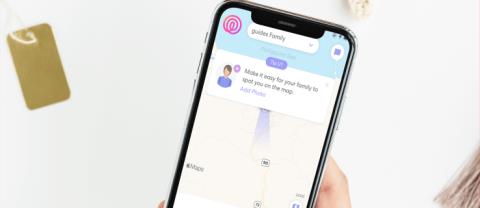

















Kai C. -
Ich hoffe, die Entwickler sehen sich dieses Problem bald an. Es wäre echt vertretbar!
Rico -
Das ist echt ein Problem! Ich habe die App mal für ein paar Tage deinstalliert und die Batterie hielt viel länger
Fabian 95 -
Habe mir gerade die Einstellungen angeschaut und einiges optimiert. Die App läuft jetzt besser
Tom K. -
Kann jemand sagen, wie man das Problem bei Android beheben kann? Ich kämpfe damit
Lina Schmidt -
Ich finde Life360 echt praktisch, aber die Batteriefrage ist ein echtes Problem. Gibt es da Lösungen?
Vivi die Katze -
Ich habe auch ein paar Tipps, um die Batterie zu schonen! Einfach Benachrichtigungen ausstellen, das hat bei mir geholfen!
Luisa M. -
Kann ich die GPS Funktion einfach ausschalten? Ich möchte die Sicherheitsfunktionen nicht verlieren!
Patrik 90 -
Ich bin mir sicher, dass ich nicht der Einzige bin, der diese Probleme hat. Es ist echt lästig
Jonas123 -
Ich hatte dasselbe Problem und habe das GPS deaktiviert. Vielleicht hilft es ja, das mal auszuprobieren
Elena B. -
Ich finde es traurig, dass so eine nützliche App so viel Energie frisst. Hoffentlich gibt es bald Updates
Felix T. -
Ich habe die Battery Saver Option aktiviert und es scheint etwas zu helfen. Vielleicht ein Versuch wert
PeterTech -
Ich denke, dass das ständige Aktualisieren der App die Batterien stark beansprucht. Es wäre hilfreich, wenn man das etwas regulieren könnte
Clara V -
Wahrscheinlich liegt es an der Dauerbenutzung. Man könnte die App an bestimmten Tagen weniger verwenden!
Nina Star -
Echt gute Hinweise! Ich teile den Artikel mit meinen Freunden, die ähnliche Probleme haben
Hannah W. -
Super Artikel! Es ist echt frustrierend gewesen, ständig nach einer Steckdose zu suchen.
Sophie H. -
Ich kann die Problematik nur bestätigen. Manchmal habe ich nur 30% Akku nach wenigen Stunden benutzt. Hat jemand bessere Vorschläge?
Jakob W. -
Ich frage mich, ob es andere Apps gibt, die nicht so batteriefressend sind. Hat jemand Empfehlungen
ChrisTech -
Aber ernsthaft, wie kann eine App so viel Strom verbrauchen? Das ist einfach unverständlich. 🤔
Sophie die Fuchs -
Ich mag die App, aber die Batterie-Lebensdauer ist echt frustrierend! Schade, dass es so viele Probleme gibt
Peter und Pupsi -
Muss sagen, die Tipps hier sind echt praktisch! Habe sie weitergegeben
Max Müller -
Wow, ich habe mich immer gefragt, warum meine Batterie so schnell leer wird! Danke für die hilfreichen Tipps!
Kathi VN -
Toller Artikel! Ich dachte, ich wäre die Einzige, die darunter leidet! 😅
Dzhokhar 2022 -
Gerade erst entdeckt, dass ich mein Standortdienst aktivieren, aber optimieren kann. Richtig aufgepasst
Oliver B. -
Ich finde die Tipps echt hilfreich! Bei mir hat es etwas gebracht, die App nur bei Bedarf zu aktivieren.
Marie L. -
Ich habe gerade deine Tipps ausprobiert und es hat wirklich einen Unterschied gemacht! Danke!
Janine L. -
Ich liebe Life360! Aber manchmal macht es wirklich die Batterie kaputt. Hoffe auf zukünftige Updates
Duy Sinh 6789 -
Habt ihr schon von den neuen Funktionen gehört? Vielleicht behebt das einige Probleme
Verena H. -
Ich habe eine Frage: Sind diese Tipps auch für ältere Handys nützlich? Macht es einen Unterschied
Theresa L. -
Das Problem nervt extrem, besonders wenn ich unterwegs bin. Ich brauche dringend eine Lösung!